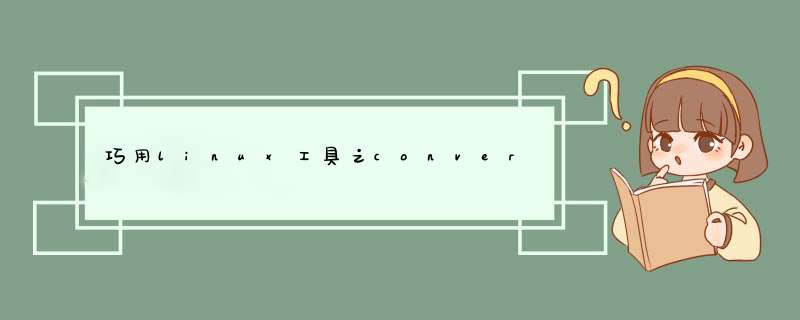
identify ABCD.png
输出: ABCD.png PNG 339x362 339x362+0+0 8-bit DirectClass 76.2kb
说明:图片ABCD.png的格式为PNG,宽、高分别为339和362,位深度8-bit,大小76.2kb;下文主要涉及宽、高的信息。
设置高度限制为60, 宽高比例不变,使用convert的 -resize 参数
convert ABCD.png -resize x60 ABCD_t1.png
查看压缩后的图片:
ABCD_t1.png PNG 56x60 56x60+0+0 8-bit DirectClass 4.7kb
借助convert的 -crop 参数
convert 输入.png -crop w x h + dx + dy 输出.png
其中: w为截取的宽;h为截取的高;dx、dy分别是开始截取的偏移位置,以左上角为原点
例如: convert ABCD.png -crop 300 x 200 + 10 + 10 ABCD_t2.png
可见,截图是自上而下、自左向右的;宽度(稍微截了一点)和高度(明显截短)(原图: 339x362 )均进行了截取,如下图:
(1)横向拼接
convert 1.png 2.png n.png +append merge.png (支持多个)
例如:把ABCD.png 和 ABCD_t2.png拼接起来
(2)纵向拼接
convert 1.png 2.png n.png -append merge.jpg
把ABCD.png 和 ABCD_t3.png进行纵向拼接起来
convert ABCD.png -fill red -pointsize 20 -annotate +150+120 HELLO text.png
在原图片上150x120位置上添加大小为20的红色文字:HELLO
可以在PNG、PDF、JPG、TIFF等众多格式见相互转换
例如: convert ABCD.png ABCD.pdf
批量转换:for file in *.pngdo convert $file ${file%%.*}.jpgdone
[1] http://www.imagemagick.com.cn/
[2] http://www.imagemagick.org/script/index.php
用display 例如:在/root/Desktop/下面有一张图片abc.png,display /root/Desktop/abc.png我用的是Red Hat Enterprise Linux 5.4
欢迎分享,转载请注明来源:内存溢出

 微信扫一扫
微信扫一扫
 支付宝扫一扫
支付宝扫一扫
评论列表(0条)